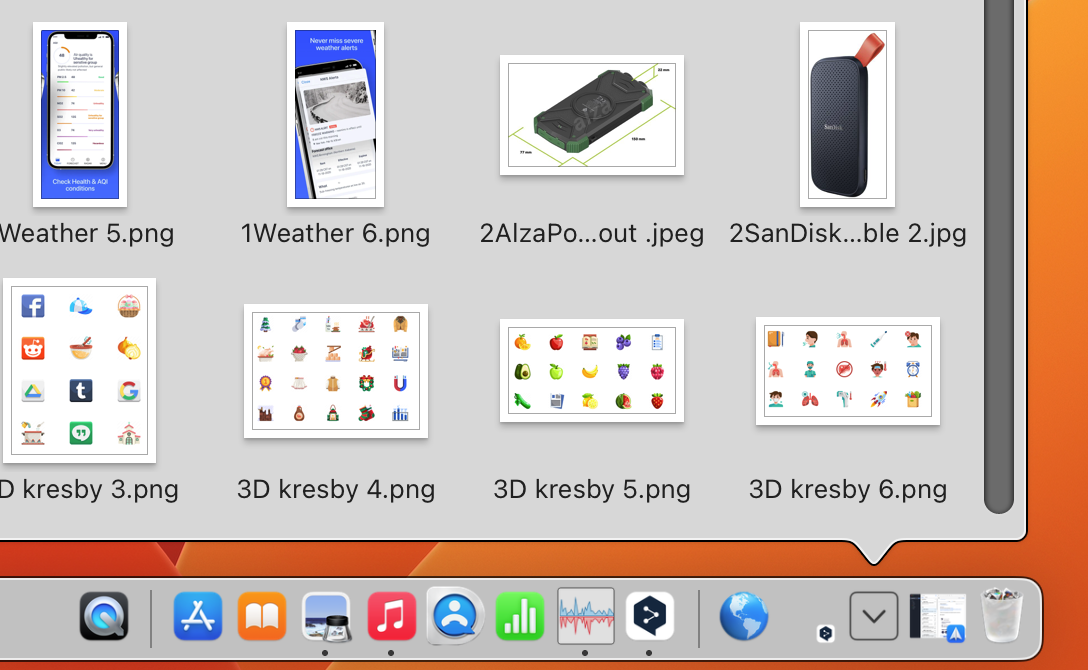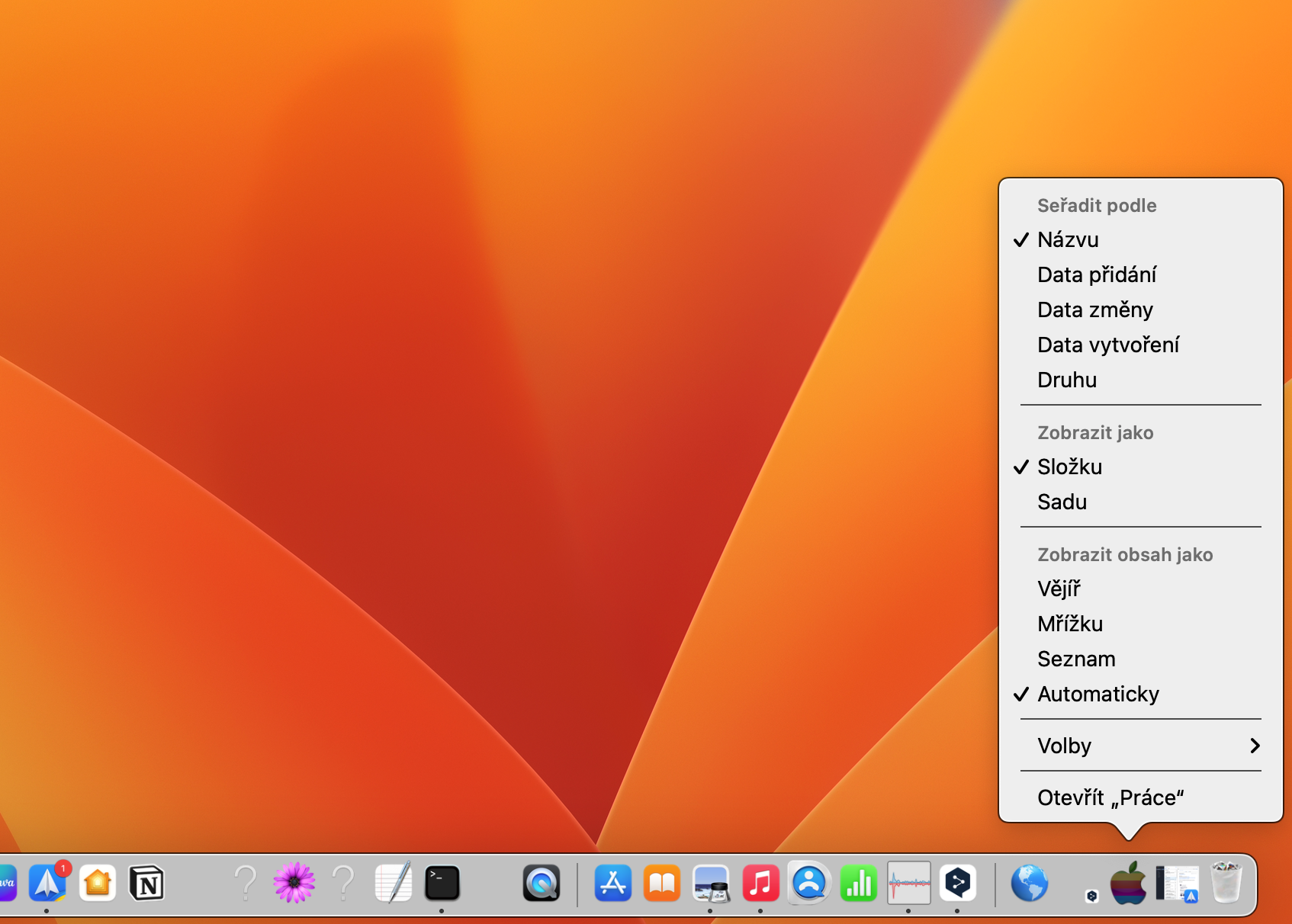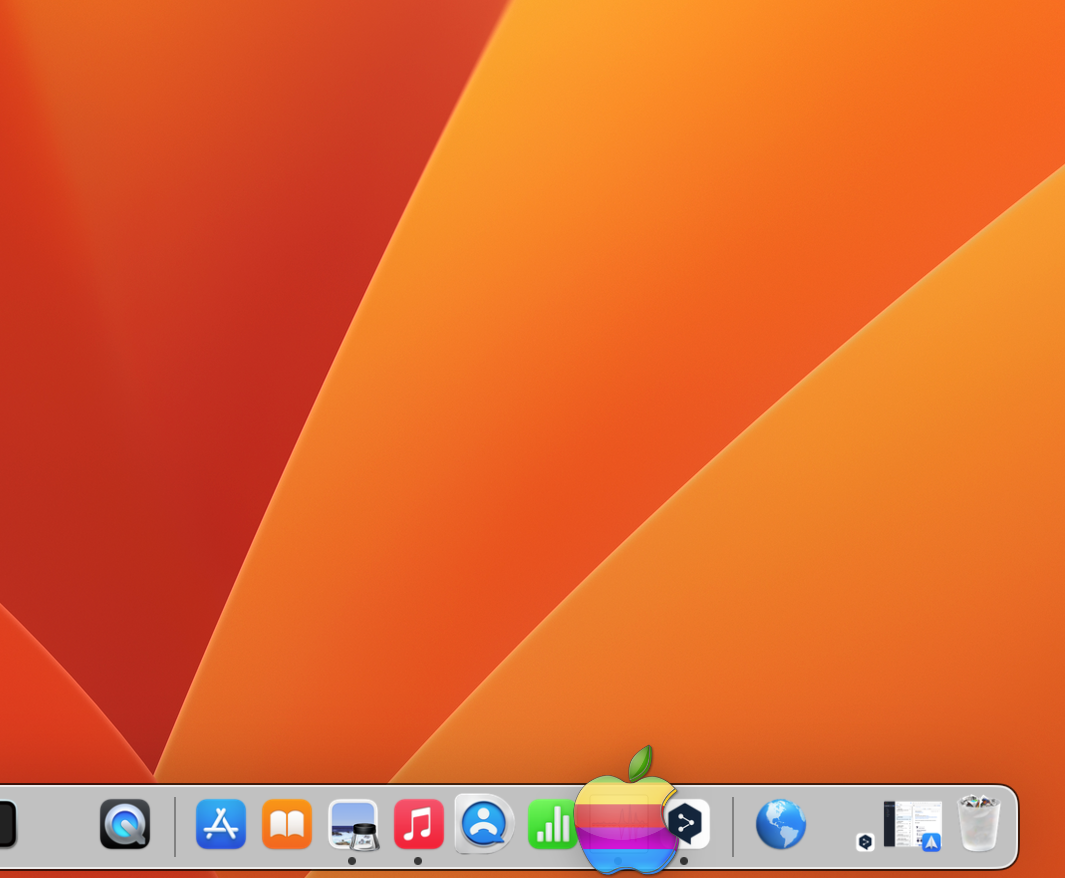Сочетания клавиш — отличный способ ускорить работу на Mac. Их освоение означает больше времени на работу и меньше времени на перемещение рук между клавиатурой и трекпадом. Какие сочетания клавиш должен знать каждый?
Возможно вас интересует

Мы все знакомы с классическими базовыми сочетаниями клавиш, такими как Command-C и Command-V для копирования и вставки; Command-B, Command-I и Command-U для жирного, курсива и подчеркивания; Command-Z и Shift-Command-Z для отмены и отмены. Но на самом деле есть еще много отличных и эффективных ярлыков.
Ярлыки для управления окнами и приложениями
Эти ярлыки универсальны для всего Mac и должны работать везде. Однако возможно, что не все ярлыки будут поддерживаться каждым приложением, а также возможно, что некоторые из ярлыков будут отключены в одном из обновлений операционной системы macOS.
- Cмд + М сворачивает текущее окно в Dock.
- Контроль + Стрелка вверх открывает Mission Control, который отображает все открытые окна, рабочие столы и приложения в полноэкранном режиме.
- Контроль + Стрелка вниз открывает Exposé, в котором отображаются все открытые окна текущего приложения.
- Cmd + Tab переключается между приложениями.
Ввод текста
Если вы хотите улучшить свой текст, эти сочетания клавиш помогут вам быстро изменить форматирование или добавить смайлики, специальные символы и символы. Они должны работать в большинстве текстовых полей и форм.
- Control + Cmd + Пробел открывает выбор эмодзи, специальных символов и символов.
- Ctrl + К изменяет выделенный текст на ссылку.
- Опция (Alt) + боковые стрелки переместите курсор на одно слово.
- Option + стрелки вверх и вниз переместите курсор вверх или вниз на один абзац.
- Вариант + удалить удаляет все слово.
- Cmd + удалить удаляет всю строку.
Системные ярлыки
Эти ярлыки сделают работу в среде операционной системы macOS проще, быстрее и эффективнее. Например, он используется для запуска различных приложений и активации функций.
- Шифт + Cmd + 5 открывает приложение для снятия скриншотов и записи экрана.
- Опция удержания (Alt) при изменении размера окна вы сохраните его положение в центре.
- Ctrl + Cmd + Q мгновенно блокирует Mac и скрывает рабочий стол.
Конечно, есть еще много полезных ярлыков, которые вы можете использовать в операционной системе macOS. Они относятся к своего рода расширенной основе, которую обязательно должен знать каждый.